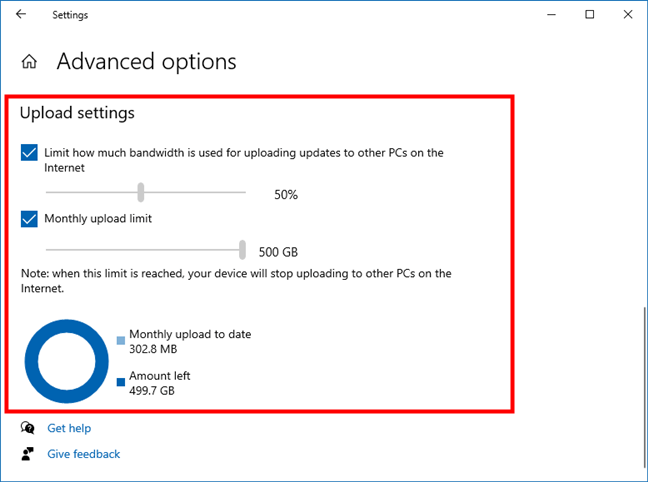
Cómo cambiar el límite de ancho de banda Windows 10
Si está buscando una manera de personalizar su experiencia de Windows 10 y maximizar la velocidad de su conexión a Internet, ¡ha llegado al lugar correcto! En este artículo, le mostraremos cómo cambiar fácilmente el límite de ancho de banda de Windows 10, lo que le permite aprovechar al máximo su conexión a Internet y disfrutar de velocidades de navegación más rápidas. También discutiremos las ventajas y desventajas de establecer un límite de ancho de banda, para que pueda tomar una decisión informada sobre cómo optimizar su conexión con Windows 10. ¡Así que comencemos!
Cómo cambiar el límite de ancho de banda Windows 10
- Abrir configuración. Seleccione Red e Internet.
- En el panel izquierdo, seleccione la conexión de red que desea ajustar, como Ethernet o Wi-Fi.
- En el panel derecho, desplácese hacia abajo y seleccione opciones avanzadas.
- En la sección "Conexión medida", alterne el SET como interruptor de conexión medido.
- También puede ajustar el límite de datos y el nivel de advertencia de datos, si está disponible.

Cambiar el límite de ancho de banda en Windows 10
Windows 10 tiene una función para ayudar a administrar el ancho de banda de la red estableciendo un límite en la cantidad de datos que se utilizan. Esto puede ser útil si está compartiendo una conexión a Internet con varios usuarios y desea asegurarse de que todos reciban una parte justa. En este artículo, le mostraremos cómo cambiar el límite de ancho de banda en Windows 10.
Verifique el límite actual de ancho de banda
Antes de que pueda cambiar el límite de ancho de banda, debe saber a qué está configurado. Puede hacer esto yendo a la página de configuración de red e Internet. Aquí, verá una sección para el uso de datos y allí puede verificar el límite actual de ancho de banda. Esto le dará una idea de cuántos datos puede usar antes de alcanzar su límite.
Cambiar el límite de ancho de banda
Una vez que conozca el límite actual de ancho de banda, puede cambiarlo a lo que quiera. Para hacer esto, regrese a la página de configuración de red e Internet y seleccione la sección de uso de datos. Aquí, verá una opción para cambiar el límite. Luego puede ingresar su límite deseado y hacer clic en el botón Guardar.
Restringir el ancho de banda para aplicaciones específicas
Si desea restringir el ancho de banda para aplicaciones específicas, puede hacerlo yendo a la página de uso de datos y seleccionando la aplicación que desea restringir. Aquí, verá una opción para establecer un límite para la aplicación. Luego puede ingresar el límite deseado y hacer clic en el botón Guardar.
Revise el uso de ancho de banda
Una vez que haya cambiado el límite, puede verificar el uso actual de ancho de banda yendo a la página de uso de datos. Aquí, verá un gráfico que muestra el uso actual. Esto le dará una idea de cuántos datos está utilizando cada usuario y lo ayudará a identificar cualquier problema potencial.
Administre el límite de ancho de banda
Una vez que haya cambiado el límite, puede administrarlo yendo a la página de configuración de red e Internet. Aquí, puede establecer el límite en lo que desea y también verificar el uso actual. Esto lo ayudará a asegurarse de que todos obtengan una buena parte del ancho de banda.
Deshabilitar actualizaciones automáticas
Si desea asegurarse de no exceder el límite de ancho de banda, puede deshabilitar las actualizaciones automáticas en Windows 10. Para hacer esto, vaya a la página de actualización de Windows y seleccione las opciones avanzadas. Aquí, puede deshabilitar las actualizaciones automáticas y esto asegurará que no se exceda su límite de ancho de banda.
Conclusión
Cambiar el límite de ancho de banda en Windows 10 es un proceso simple y se puede hacer en algunos pasos fáciles. Una vez que haya cambiado el límite, puede administrarlo y también verificar el uso actual. Esto lo ayudará a asegurarse de que todos obtengan una buena parte del ancho de banda.
Preguntas frecuentes
¿Qué es un límite de ancho de banda?
Un límite de ancho de banda es una restricción establecida por un proveedor de servicios de Internet (ISP) o administrador de red sobre la cantidad de datos que se pueden transferir a través de una conexión de red en un período de tiempo determinado. Este límite generalmente se mide en megabits por segundo (Mbps) o kilobits por segundo (kbps). Al limitar la cantidad de datos que se pueden transferir, los ISP y los administradores de la red pueden ayudar a garantizar que todos los usuarios de la red tengan acceso a los recursos que necesitan.
¿Cómo cambiar el límite de ancho de banda Windows 10?
Para cambiar el límite de ancho de banda en Windows 10, deberá abrir la red y compartir el centro y luego seleccionar la configuración del adaptador de cambio. Desde allí, puede seleccionar la conexión de red que desea modificar y luego seleccionar propiedades. En la pestaña Networking, seleccione Configurar y luego seleccione el Programador de paquetes QoS. Luego puede seleccionar el ancho de banda reservable de límite y cambiar el porcentaje de ancho de banda que sea reservable.
¿Cuál es el límite de ancho de banda predeterminado?
El límite de ancho de banda predeterminado en Windows 10 es del 20%. Esto significa que el 20% del ancho de banda disponible está reservado para el uso del sistema, y el 80% restante puede ser utilizado por aplicaciones y servicios. Este límite se puede cambiar siguiendo los pasos descritos anteriormente.
¿Cuáles son las ventajas de establecer un límite de ancho de banda?
Establecer un límite de ancho de banda puede ser beneficioso tanto para usuarios como para los ISP. Para los usuarios, ayuda a garantizar que su conexión se mantenga estable y que las aplicaciones y servicios tengan acceso al ancho de banda que necesitan. Para los ISP, ayuda a administrar sus recursos de red de manera más eficiente y puede ayudar a reducir la carga general en sus redes.
¿Hay alguna desventaja de establecer un límite de ancho de banda?
Sí, hay algunas desventajas potenciales para establecer un límite de ancho de banda. Por ejemplo, puede reducir la velocidad total de la conexión de red y limitar la cantidad de datos que se pueden transferir. Además, puede conducir a la congestión en la red ya que todos los usuarios compiten por la misma cantidad de ancho de banda disponible.
¿Hay alguna alternativa para establecer un límite de ancho de banda?
Sí, hay algunas alternativas para establecer un límite de ancho de banda. Por ejemplo, los usuarios pueden usar la calidad del servicio (QoS) para priorizar ciertas aplicaciones y servicios sobre otras. Además, los ISP pueden usar la configuración del tráfico para priorizar ciertos tipos de tráfico y limitar la cantidad de datos que se pueden transferir.
Cómo cambiar el ancho de banda reservable de límite en Windows 10 | Acelerar Internet
Cambiar su límite de ancho de banda en Windows 10 es una excelente manera de garantizar que su conexión se ejecute sin problemas y eficientemente. Con algunos pasos simples, puede ajustar fácilmente el límite de ancho de banda y tomar el control de su conexión a Internet. Ya sea para juegos, transmisión o navegación, cambiar el límite de ancho de banda puede ayudarlo a aprovechar al máximo su experiencia en Internet. No te sientas abrumado por el proceso; Es más simple de lo que crees y realmente puede marcar la diferencia en tus actividades en línea.




